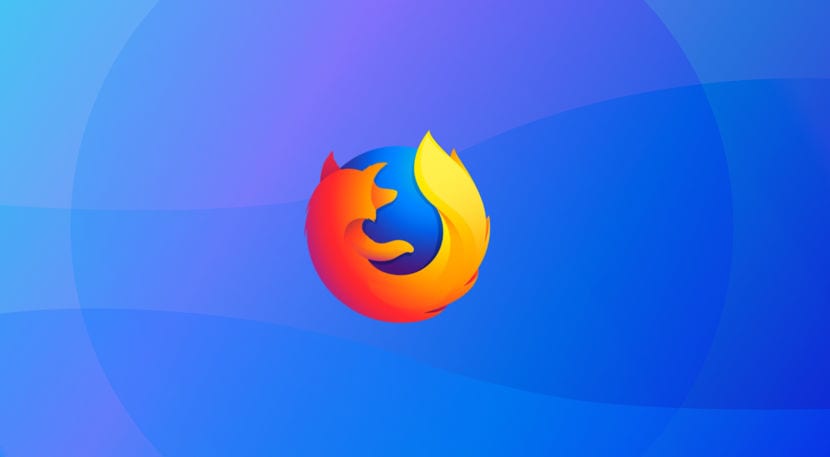
최신 버전의 Mozilla Firefox는 설치 후 Ubuntu에 Google Chrome을 설치 한 많은 사용자가 설치를 중단하고 Mozilla Firefox를 다시 사용하는 것을 선호하도록했습니다. 두 웹 브라우저가 모두 있지만 사용자가 Mozilla Firefox가 아닌 Google Chrome을 사용하는 상황도 있습니다.
두 경우 모두 Mozilla Firefox로 돌아 가면 한 웹 브라우저에서 다른 웹 브라우저로 북마크를 전달하거나 전송하는 문제가 발생합니다.. 매우 간단한 작업이지만 그렇게하지 않으면 많은 문제를 일으킬 수 있습니다.
무엇이든하기 전에 두 웹 브라우저가 모두 Ubuntu에 설치되어 있고 Google 크롬에 가져올 북마크가 있는지 확인해야합니다.우리가 아닌 Chrome에 등록 된 사용자가있는 경우 해당 사용자가 없을 수 있습니다. 이 요구 사항을 충족하면 Mozilla Firefox를 열고 쌓인 책처럼 보이는 새 아이콘을 클릭합니다.. 여러 옵션이있는 창이 나타납니다. "북마크"를 선택하면 가장 일반적인 북마크가 나타납니다. "모든 북마크 표시"라는 옵션이 하단에 나타나고 다음과 같은 창이 나타납니다.
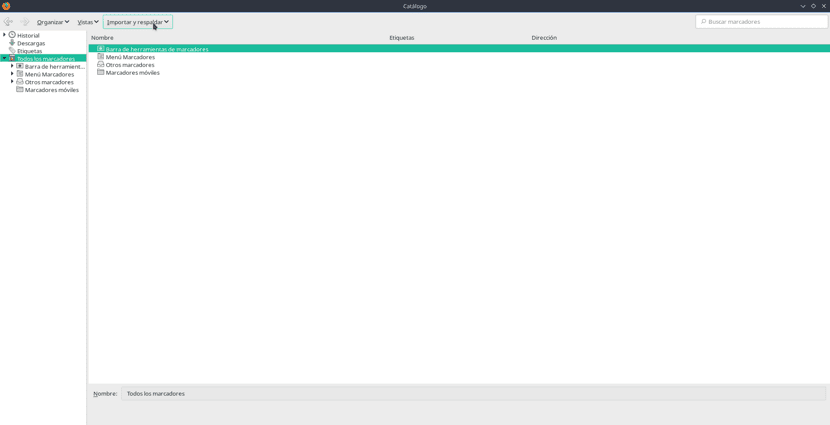
이제 "가져 오기 및 백업"옵션으로 이동하여 "...에서 데이터 가져 오기"항목을 선택하면 나타납니다. Google 크롬에서 북마크 및 기타 데이터를 가져 오는 도우미. «Next»또는«Next»버튼을 누르기 만하면 작업이 완료됩니다.
이는 다른 브라우저에서 북마크를 가져 오는 데에도 적용 할 수 있습니다. 그것을 위해 html 파일로 이전 브라우저로 내보내기 만하면됩니다. 그런 다음 "가져 오기 및 백업"에 도달 할 때까지 이전 단계를 반복하여 "북마크 가져 오기 ..."옵션을 선택하면 이전 북마크가있는 html 파일을 선택해야하는 창이 열립니다. 열면 북마크 가져 오기가 시작됩니다. 보시다시피 알아요 간단하고 빠른 방법으로 한 브라우저에서 다른 브라우저로 북마크를 가져올 수 있습니다.. 많은 사용자에게 중요한 것입니다.